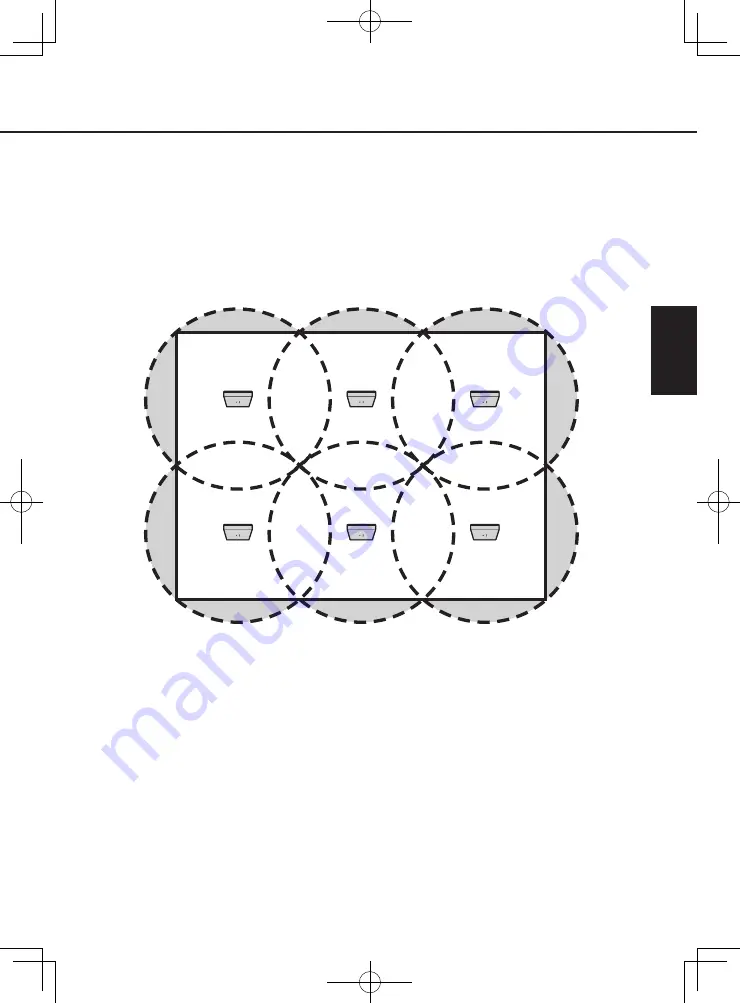
31
ENGLISH
Considerations on antenna placement (multiple antennas connected to the
same receiver)
The antennas should be placed in such a way as to cover the whole usage area of the
microphones, divided by the circles (or other coverage area shapes) which represent the
area covered by each antenna.
By ensuring overlap between the areas covered by each antenna, the microphone will
be able to switch antennas (hand-over).
Ceiling installation (as seen looking down from the ceiling)
















































